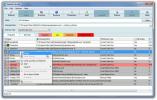Kako dodati vodeni žig slike na ekran u sustavu Windows 10
Vodeni žigovi su prilično dobar način zaštite sadržaja od krađe. Vodeni žigovi češće se koriste za slike / fotografije, ali se upotrebljavaju i za videozapise. Ako snimate i uređujete videozapise, vjerojatnost je da vaš uređivač videozapisa može dodati jedan. Ako nije, ili ako je uređivanje jednog predugog vremena, pomoću ekrana SceenDragon možete dodati vodeni žig slike.
Ako želite dodati tekstualni vodeni žig na ekran, trebali biste koristiti kožu Rainmeter. Imamo detaljan tutorial o tome kako dodati tekstualnu poruku na zaslon s prilagođenom kožom Rainmeter. Nakon što dodate kožu, možete smanjiti transparentnost na sve što radi za vas.
Slika vodeni žig na ekranu
Prvo odaberite sliku koju želite koristiti kao vodeni žig na zaslonu. To može biti ili PNG ili JPEG, ali ako imate logo koji želite koristiti, najbolji je PNG jer čuva transparentnost.
Preuzmite ScreenDragon i pokrenite aplikaciju. Vidjet ćete sliku zmaja na ekranu. Ovo je slika rezerviranog mjesta. Povucite i ispustite sliku koju želite koristiti na nju i ona će biti ažurirana.

Slika možda nije odgovarajuće veličine ili je možda previše neprozirna ili previše prozirna koju možete prilagoditi.
Da biste promijenili veličinu, držite tipku Shift i pomičite se gore / dolje s mišem na slici. Da biste promijenili prozirnost, držite tipku Ctrl i pomičite se gore / dolje s mišem na slici. Možete kliknuti i povući sliku da biste je pozicionirali na bilo kojem mjestu na zaslonu.

Za snimanje možete koristiti bilo koju aplikaciju po vašem izboru. Ako imate slučajno korištenje OpenBroadcasterStudio, trebali biste znati da mu možete dodati sloj. To je prilično jednostavno za napraviti imamo udžbenik o tome kako to učiniti.
Svaki put kad želite promijeniti sliku, novu možete povući i ispustiti na staru sliku. Svaki put kada napustite ScreenDragon, slika se resetira. Ovu aplikaciju možete koristiti i za dodavanje nekoliko vodenih žigova na ekran ako vam trebaju. Sve što trebate učiniti je pokrenuti aplikaciju više puta, a to je lako učiniti jer podržava više instanci.
Ako vam nije jasno kako napustiti aplikaciju, samo desnom tipkom miša kliknite sliku i vidjet ćete opciju zatvaranja.
traži
Najnoviji Postovi
Sigurno izbrišite zastarjele i neželjene sistemske usluge pomoću StartEd
StartEd Lite je besplatna verzija robusne aplikacije StartEd. Omogu...
Zakrenite pozadinu radne površine pomoću Flickr slika pomoću FlickrWall
Dobra pozadina može značiti razliku između tmurnog i svijetlog izgl...
Kako pristupiti BIOS-u na računalu
BIOS je osnovni ulazno / izlazni sustav s kojim se dolazi svako pri...